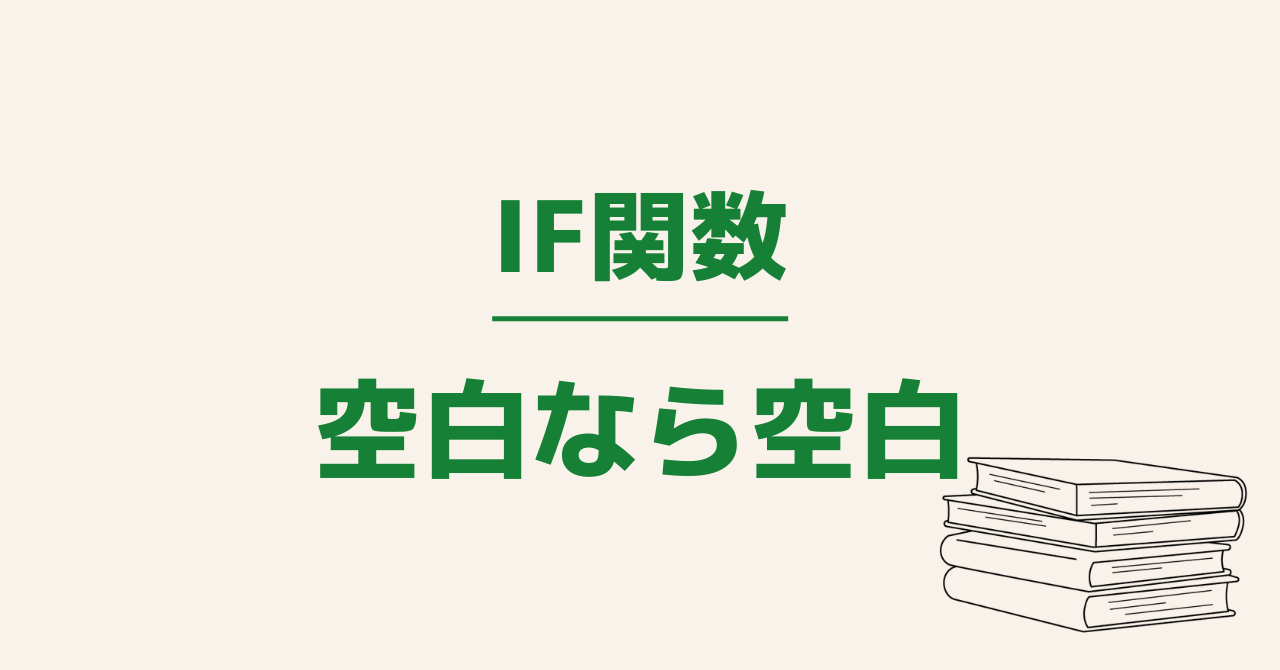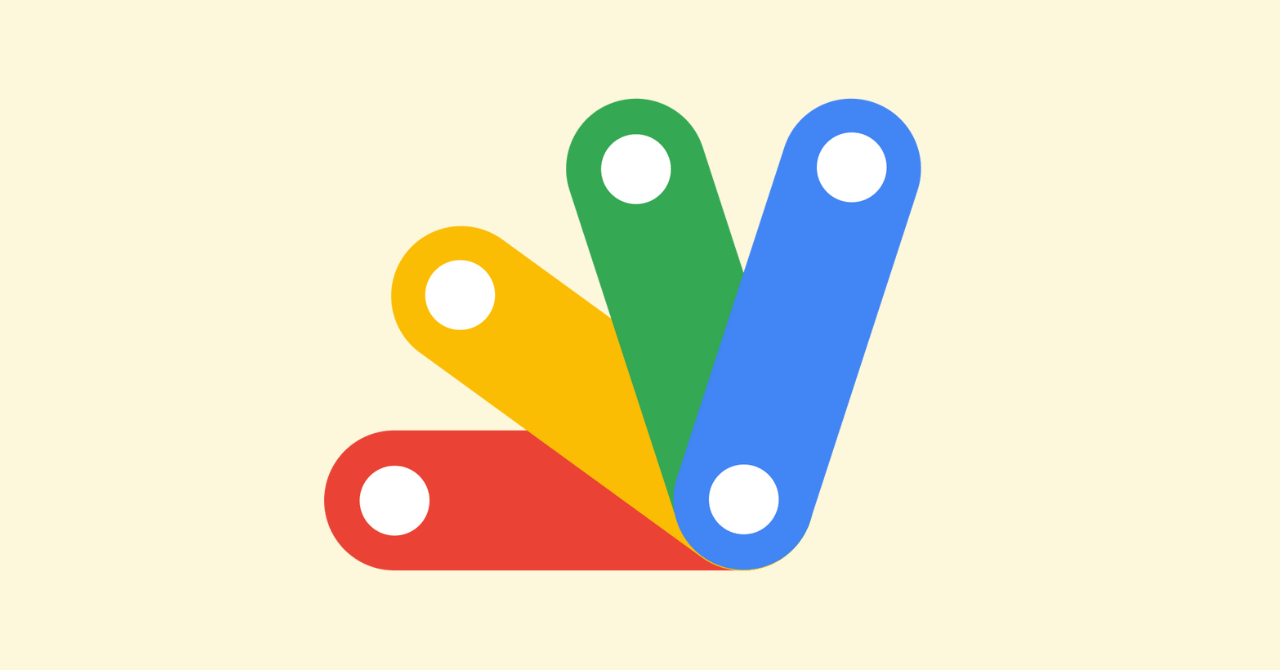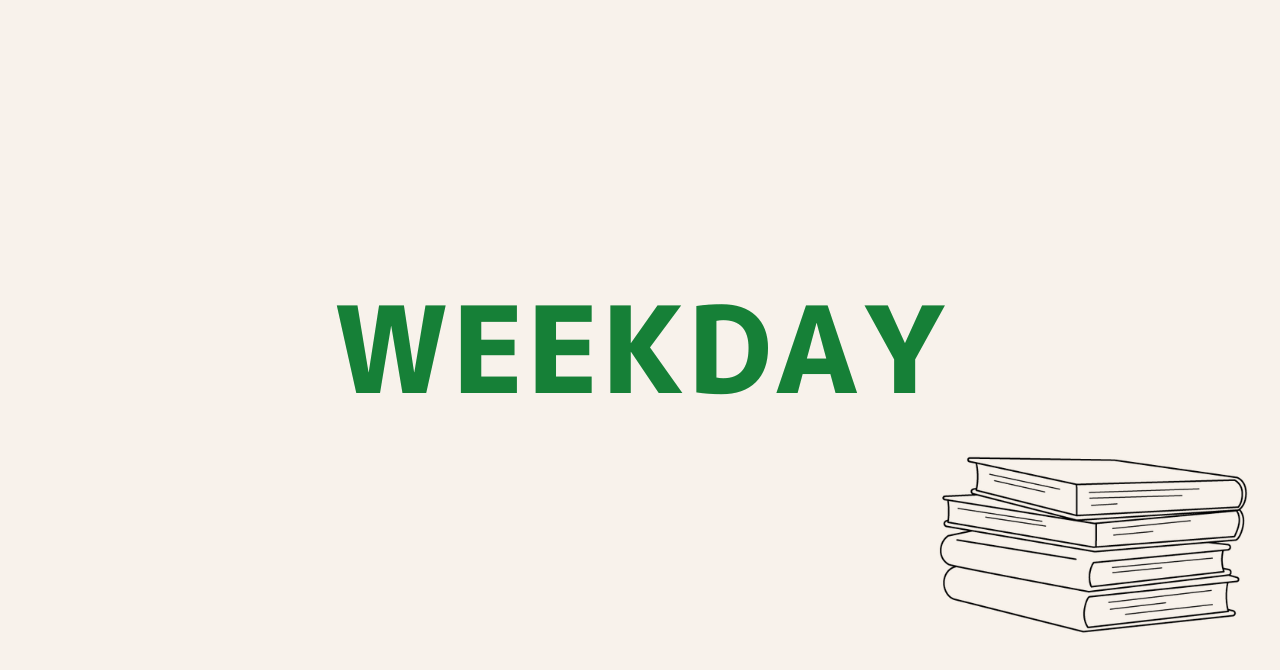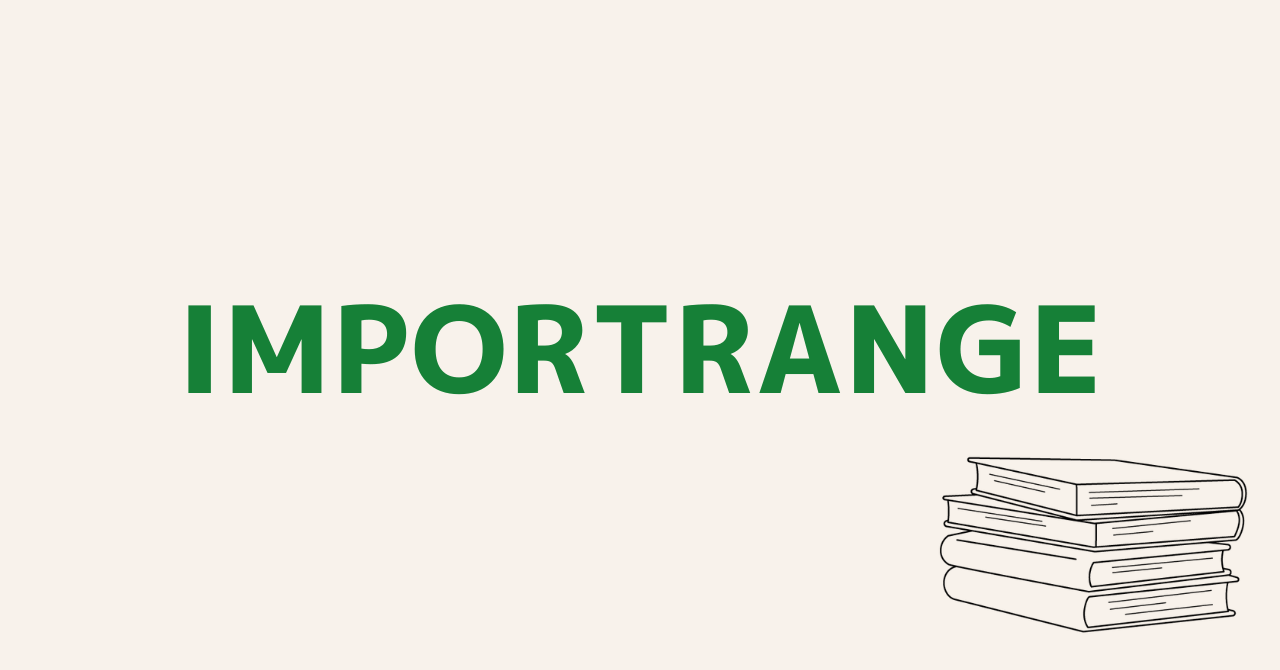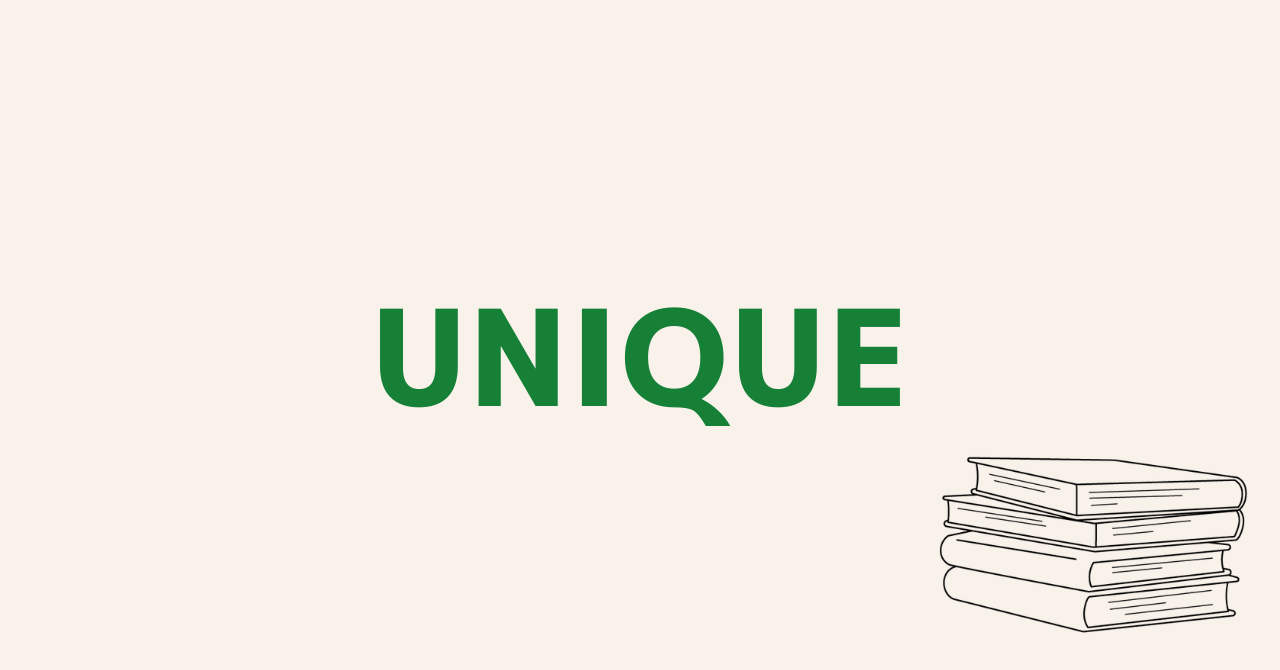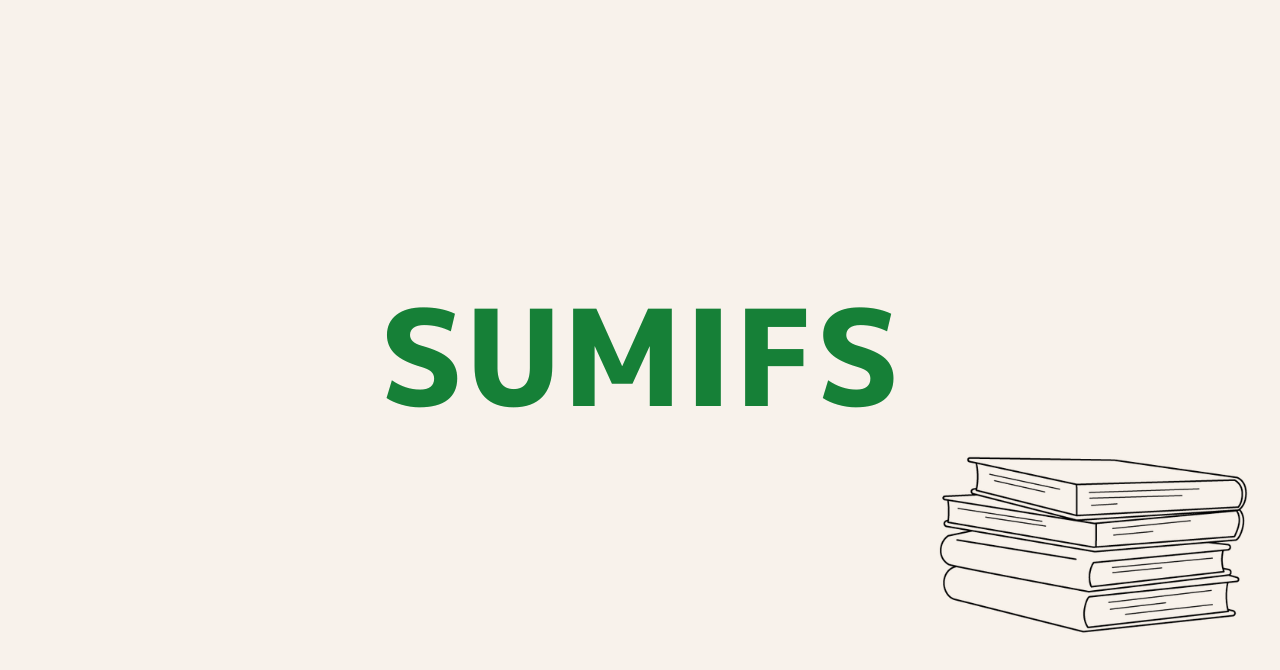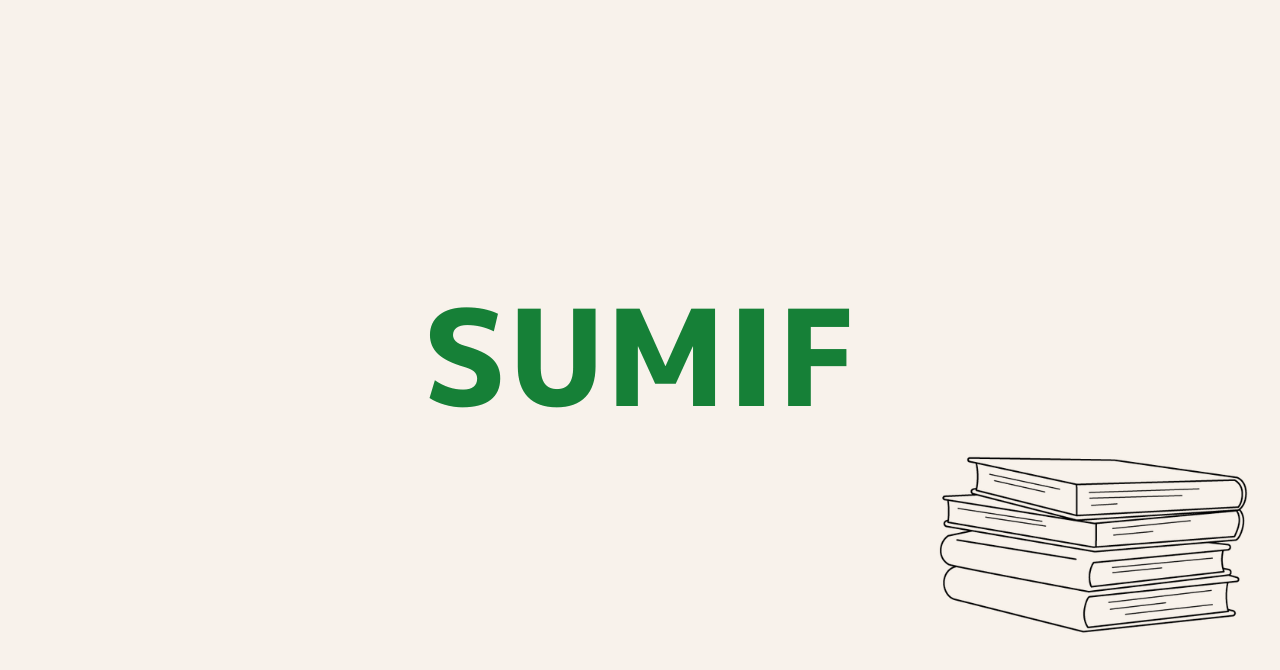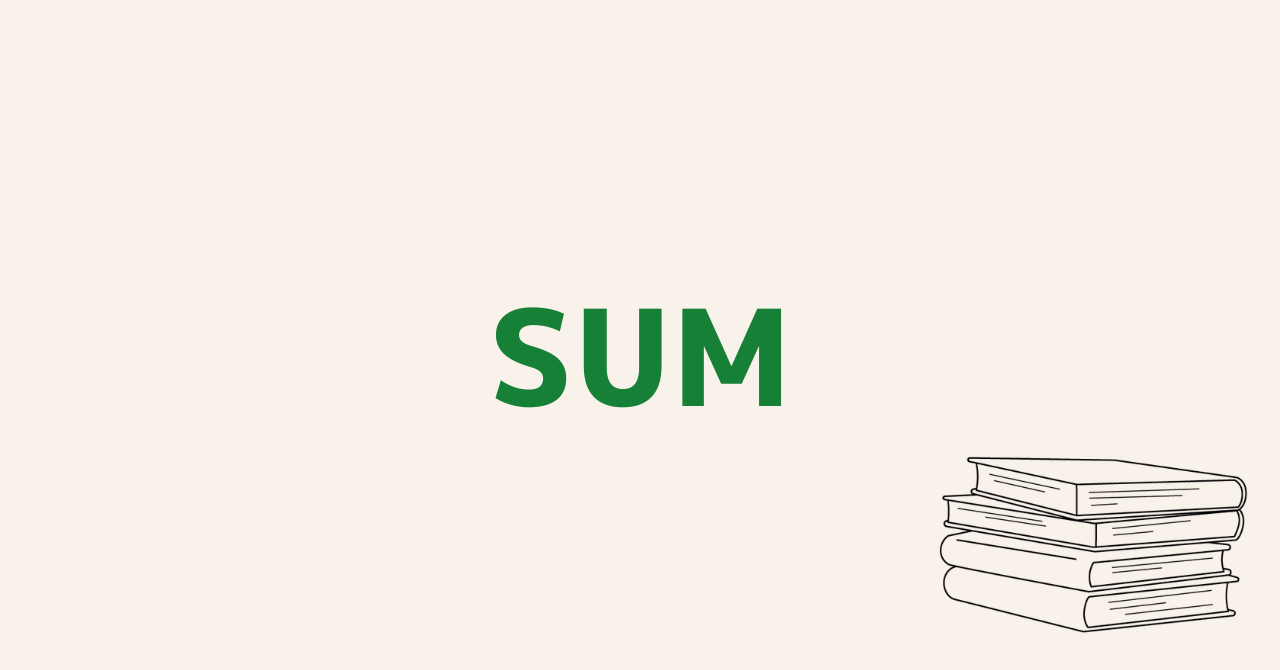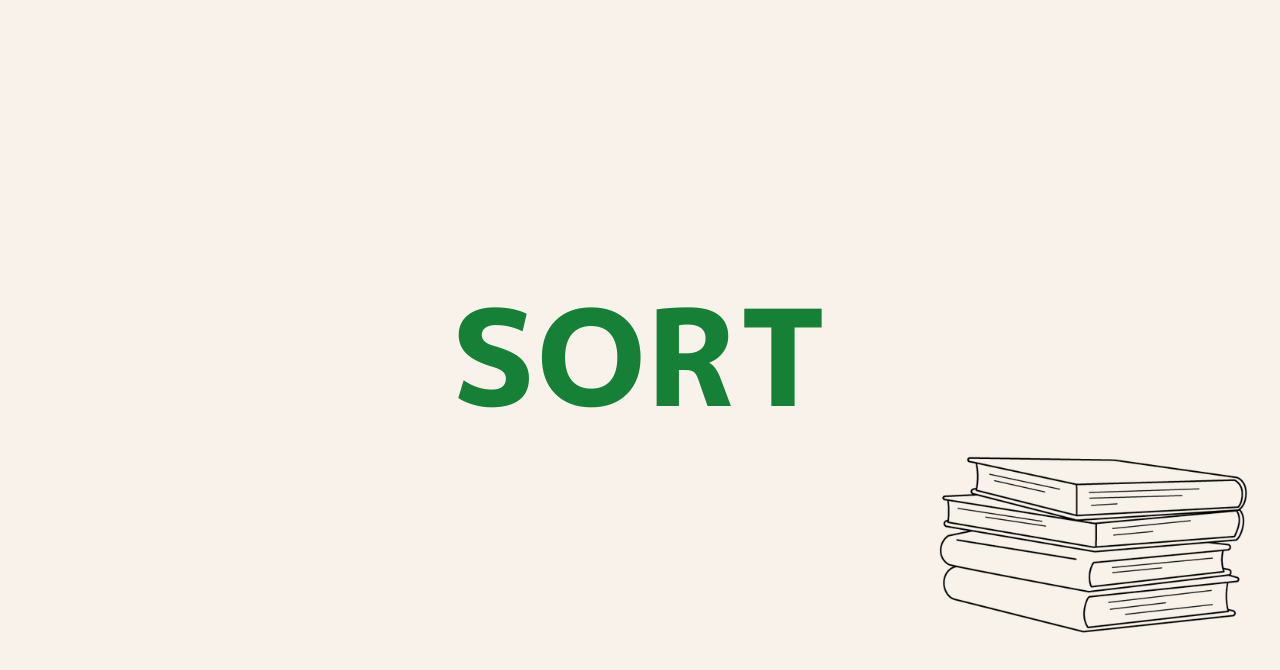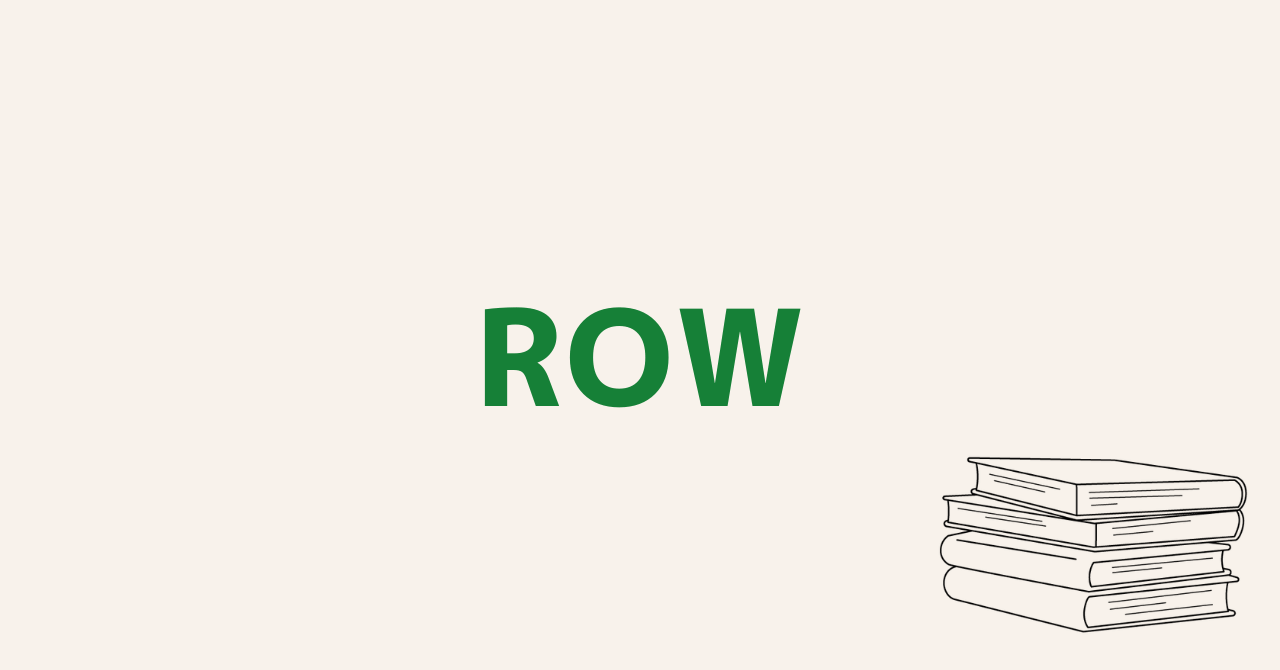チェックボックスの結果をIF関数で判定する方法【スプレッドシート】
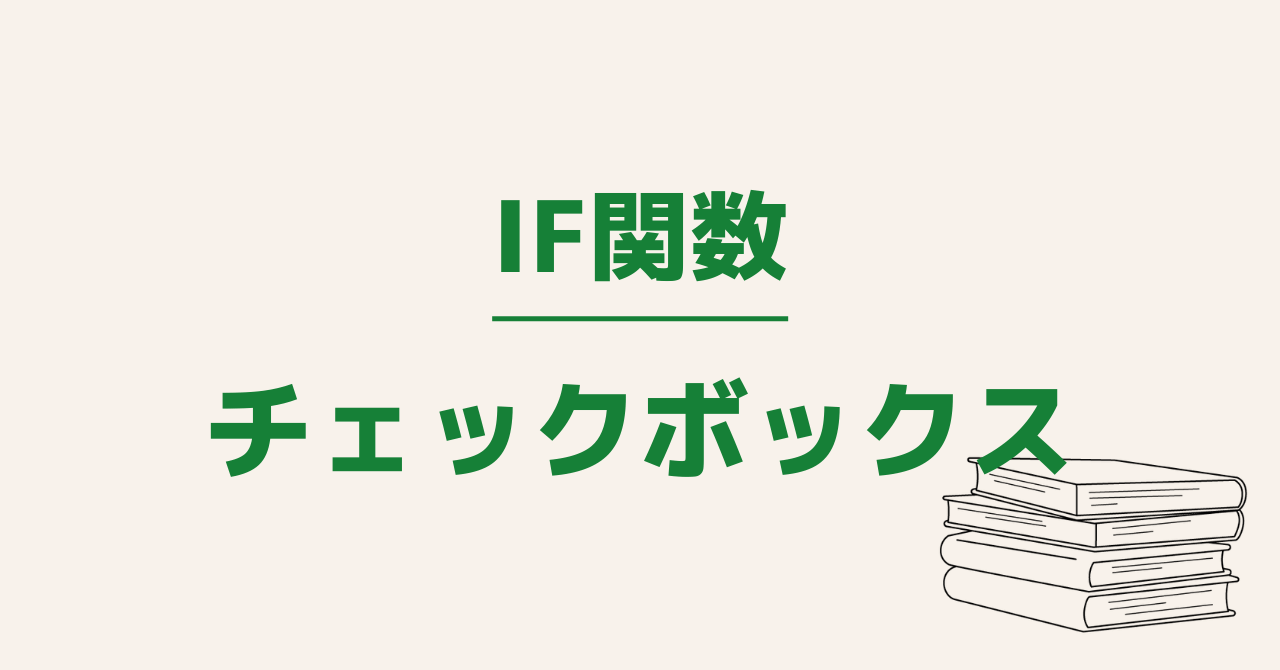
みなさんは、スプレッドシートのチェックボックスを利用していますか?
本記事ではそんなチェックボックスの結果をIF関数を使って判定する方法をご紹介します。
やりたいこと
以下のサンプルを使って解説していきます。
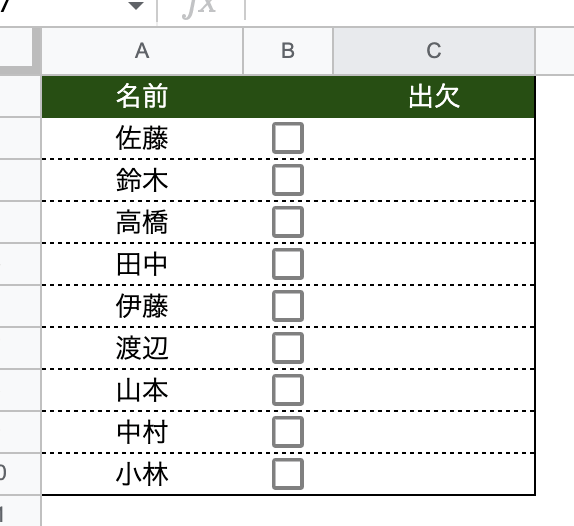
B列にチェックをつけるとC列に「出席」と表示、チェックがついていない場合は「欠席」と表示させたい
チェックボックスの結果をIF関数で判定
それでは解説していきます。
まずはIF関数の基本的な使い方をみていきましょう。
IF関数の基本的な使い方
IF(論理式, TRUE値, FALSE値)
| 引数 | 説明 |
|---|---|
| 論理式 | 論理値を表す式 |
| TRUE値 | 論理式がTRUEの時に返す値 |
| FALSE値 | 論理式がFALSEの時に返す値 |
IF関数は3つの引数をもち、論理式の結果にあわせて条件分岐させることができます。
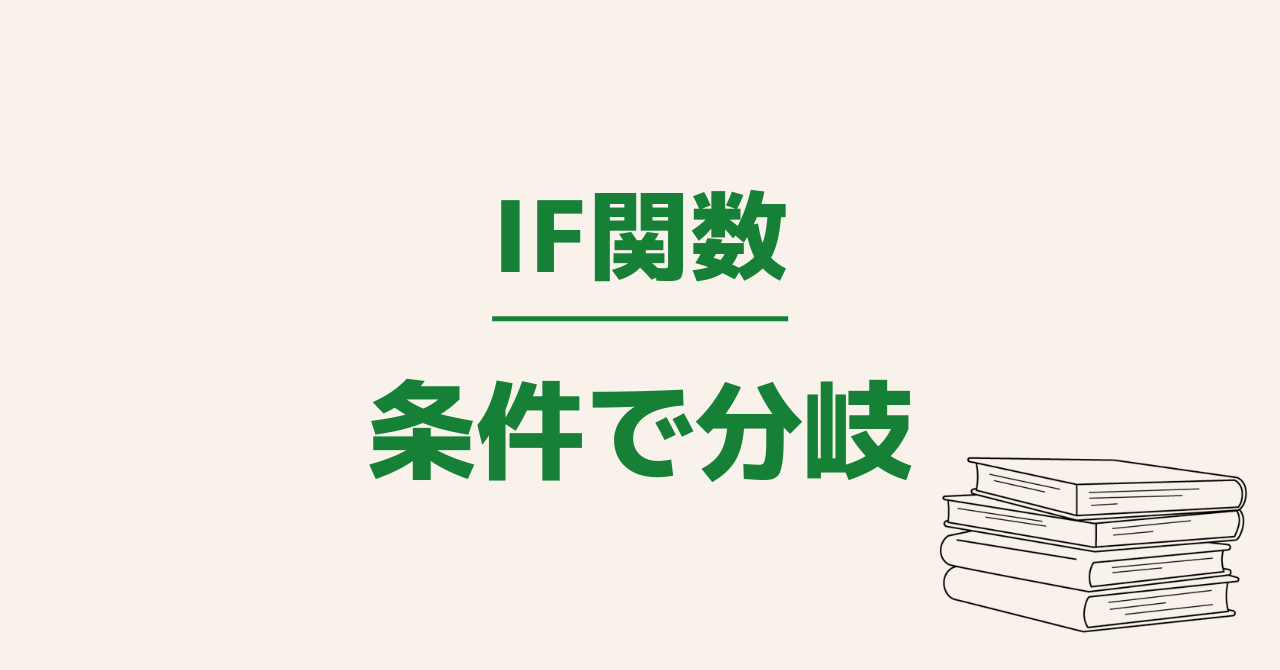
チェックボックスの結果はTRUEかFLASE
C2セルに以下の関数を入れます。
=IF(B2,”出席”,”欠席”)
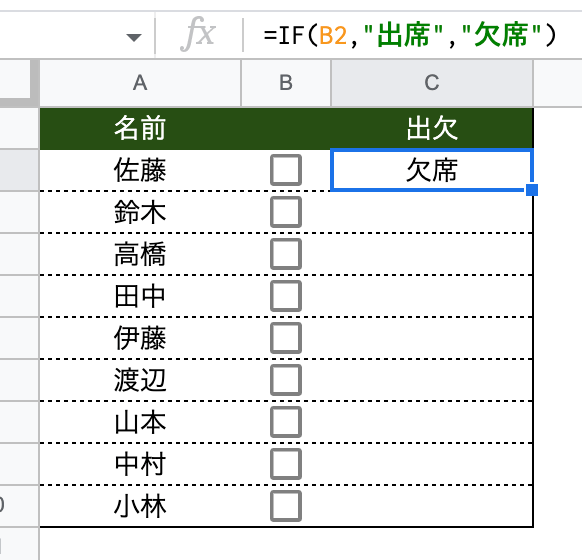
関数を入れたらC10セルまでコピーしましょう。
現時点だとチェックがついていないので全て「欠席」になっていれば正しく入力できています。
それでは適当な行にチェックを入れてみてください。
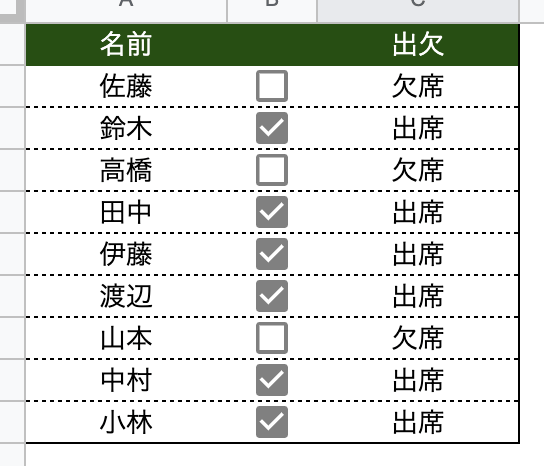
無事にチェックボックスの結果にあわせて条件分岐させることができましたね。
チェックボックスの結果はTRUEかFALSEで返ってくるため、IF関数の論理式にセルだけの指定で条件分岐させることができます。
このままでは見にくいので、「出席」「欠席」で色を変えることも可能です。
IF関数を使ったセルの色を変える方法はこちらの記事で解説しているので、気になった方はチェックしてみてください。
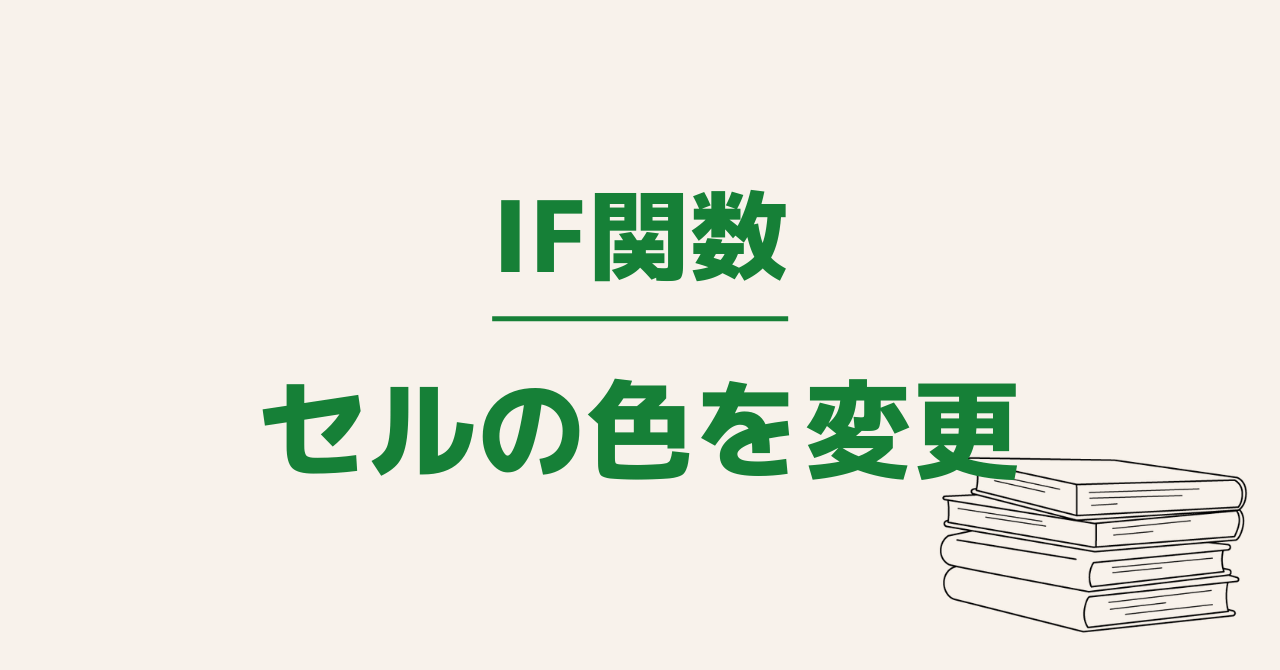
結果がFALSEなら空白の結果を返す
上記のサンプルは、チェックがついていない場合は「欠席」と返すようにしています。
これを「チェックがついていない時は空白を返す」と変更してみましょう。
C列の関数を以下のように修正します。
=IF(B2,”出席”,)
ポイントはFALSEの値に何も指定しないことです。
IF関数で空白の結果を返す方法はこちらの記事でも解説しています。仕組みがわからない場合はあわせてご覧ください。